이벤트 ID 158이란 무엇이며 신속하게 수정하는 방법
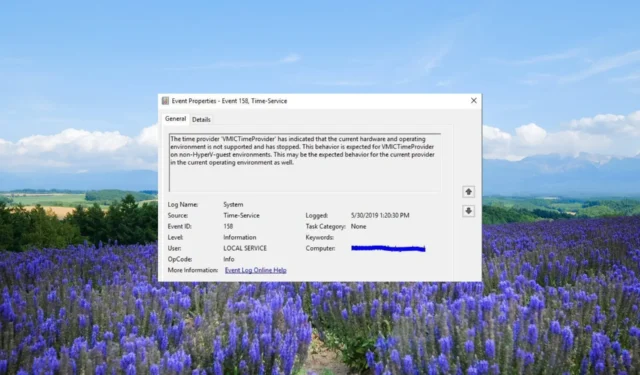
여러 사용자가 Windows 이벤트 로그에서 이벤트 ID 158 오류 이벤트를 발견했다고 보고했습니다. 이 이벤트 메시지는 연결된 컴퓨터에서 5-10초마다 나타납니다.
이 가이드에서는 이 이벤트 ID 158의 의미와 신속하게 해결할 수 있는 방법을 이해하는 데 도움이 되는 세부 정보를 공유합니다. 바로 시작하겠습니다.
이벤트 ID 158이란 무엇입니까?
GUID는 Globally Unique Identifier의 약자이며 리소스를 식별하기 위한 128비트 정수입니다. Microsoft 기술로 작업하는 개발자가 사용하는 일반적인 용어입니다. 다른 사람들은 Universally Unique Identifier를 나타내는 UUID를 사용합니다.
특히 이벤트 ID 158은 Windows PC에 기능이나 성능에 영향을 미치지 않습니다. 두 개 이상의 디스크 장치가 동일한 디스크 GUID를 공유하고 있음을 경고합니다.
이벤트 ID 158의 가능한 원인은 무엇입니까?
이 문제는 아래에 언급된 이유 중 하나로 인해 발생할 수 있습니다.
- Microsoft MPIO(다중 경로 I/O)가 활성화되지 않음 – 이 경우 장치가 모든 경로를 통해 시스템에 노출되기 때문에 디스크 식별자, 장치 일련 번호, 공급업체 ID, 제품 ID와 같은 여러 경로가 실제 디스크에 할당됩니다. 등이 여러 번 노출됩니다.
- 가상 머신을 생성하기 위해 가상 하드 디스크 복제 – 사용자가 더 많은 가상 머신(VM)을 생성하기 위해 복사 및 붙여넣기 작업을 수행하여 VHD(가상 하드 디스크)를 생성 한 경우 동일한 장치 일련 번호, 공급업체 ID, 디스크 식별자, 제품 ID 등이 여러 번 노출됩니다.
이제 Windows PC에서 이벤트 ID 158 문제를 해결하는 데 도움이 되는 가장 효과적인 솔루션을 살펴보겠습니다.
이벤트 ID 158을 수정하는 방법?
1. MPIO 활성화
1.1 서버 관리자 설치
- 이 링크를 방문하여 컴퓨터에 서버 관리자를 다운로드하십시오.
- EXE 파일을 열어 설치를 시작합니다.
- 다음 을 클릭합니다 .
- 이용 약관에 동의하고 다음 버튼을 누르십시오.
- 위치를 선택하고 지금 설치 버튼을 누르십시오.
- 마침을 클릭하여 설정을 완료합니다.
이벤트 ID 158 Windows 이벤트 로그를 수정하려면 컴퓨터에 서버 관리자가 설치되어 있어야 합니다.
처음부터 설치되지 않았기 때문에 많은 사용자가 관리 도구 섹션에서 서버 관리자를 찾을 수 없었습니다.
1.2 PC에서 MPIO 활성화
- 키를 눌러 시작Win 메뉴를 엽니다 .
- Windows 도구를 입력 하고 최상위 결과를 엽니다.
- 서버 관리자를 클릭하여 엽니다.
- 상단의 관리자 옵션을 클릭 하고 오른쪽에서 역할 및 기능 추가 옵션을 선택합니다.
- 왼쪽 창에서 기능을 선택 하고 아래로 스크롤하여 다중 경로 I/O (MPIO) 확인란을 선택합니다 .
- 다음 및 설치 버튼을 누르십시오 .
- 설치가 완료되면 마법사를 닫고 PC를 재부팅합니다.
- PC가 부팅되면 시작 메뉴를 열고 MPIO를 입력한 다음 엽니다.
- 상단의 Discover Multi-Paths 탭을 클릭합니다 .
- 기타 섹션 에서 장치를 선택 하고 추가를 클릭합니다.
- 컴퓨터를 다시 시작하십시오.
위의 단계에 따라 PC에서 MPIO 또는 다중 경로 I/O가 활성화되었는지 확인합니다. 이것이 이벤트 ID 158 문제가 발생한 주된 이유입니다.
2. ResetDiskIdentifier 매개변수 실행
- 키를 눌러 시작Win 메뉴를 엽니다 .
- Powershell을 입력하고 관리자 권한으로 실행합니다.
- 아래 명령을 입력하고 키를 누르면 Enter현재 식별자를 알 수 있습니다.
Get-vhd -path "path of your disk\nameofyourdisk.vhdx" - 아래 명령을 실행하여 ResetDiskIdentifier 매개변수를 실행합니다.
Set-vhd -path "path of your disk\nameofyourdisk.vhdx" -Resetdiskidentifier
3. 칩셋 드라이버 업데이트
- 키를 눌러 시작 메뉴를 엽니다 Win.
- 장치 관리자를 입력 하고 엽니다.
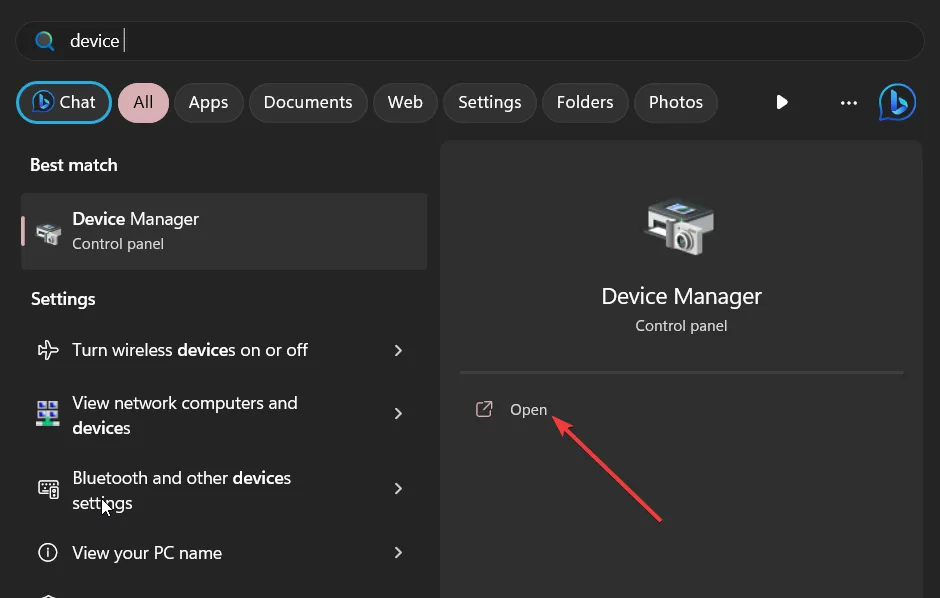
- 시스템 장치 섹션을 확장 하고 칩셋 드라이버를 엽니다.
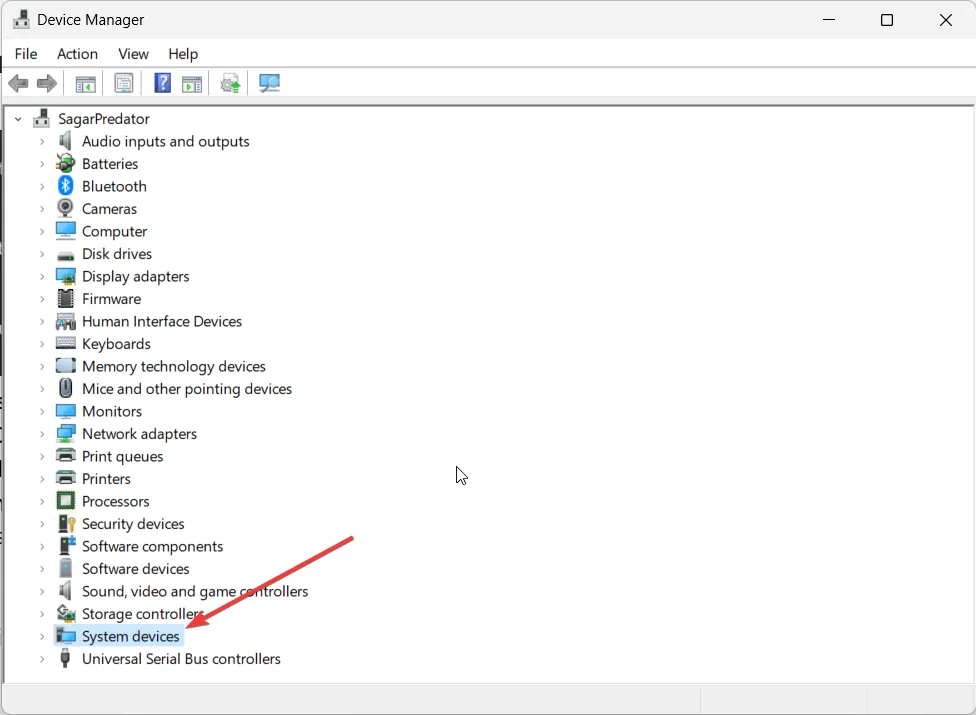
- 드라이버 탭 으로 전환합니다 .
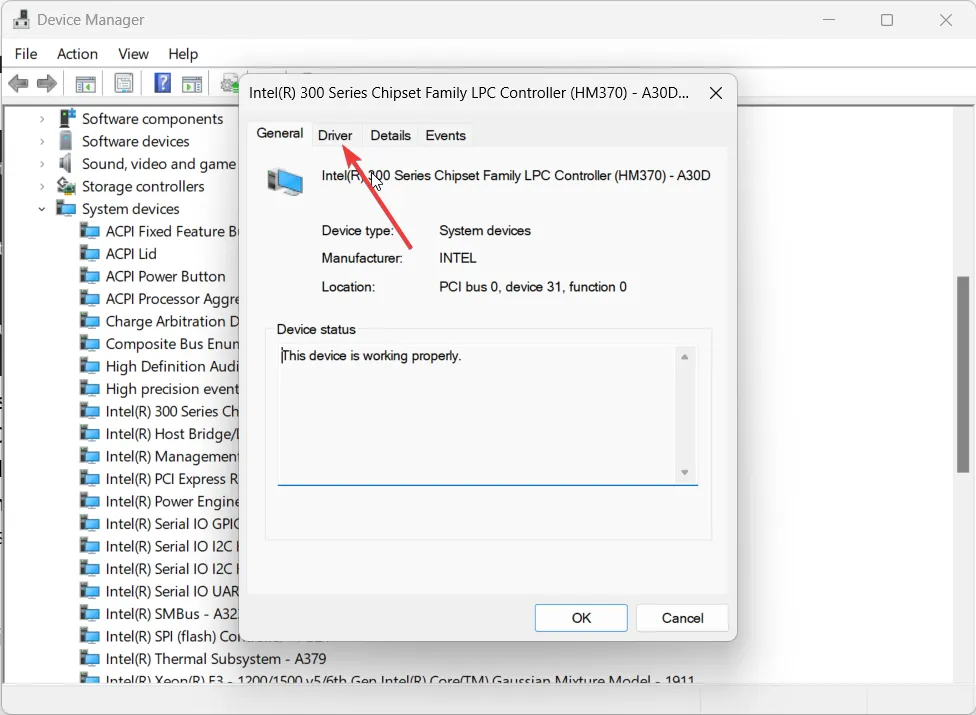
- 드라이버 업데이트 버튼을 선택합니다 .
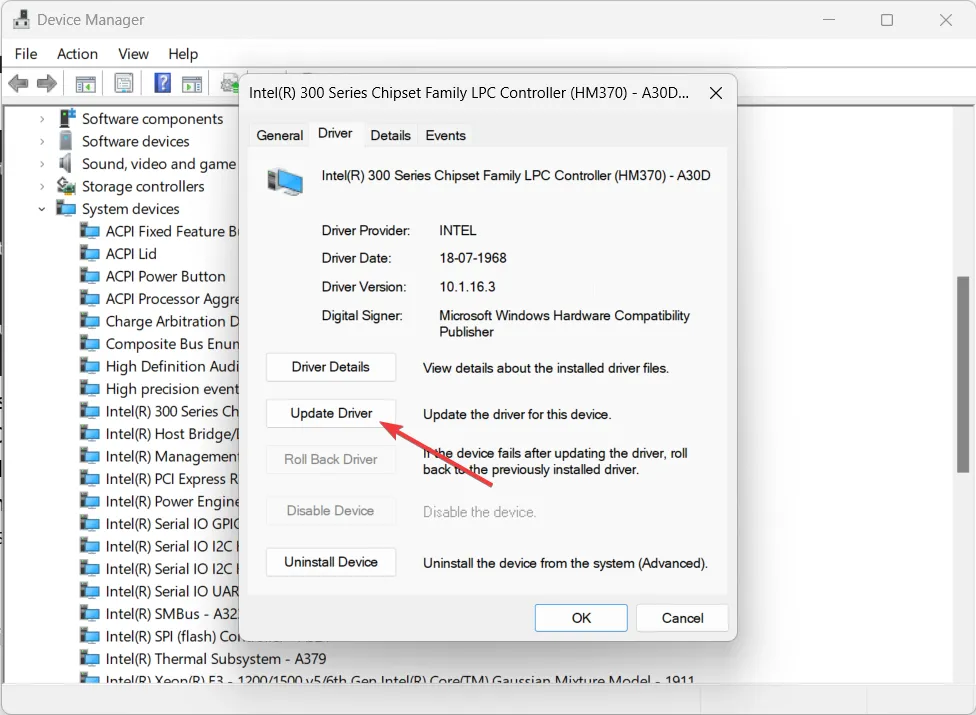
- 드라이버 자동 검색 옵션을 선택합니다 .
- 최신 업데이트를 설치하고 컴퓨터를 다시 시작하십시오.
여러 사용자가 칩셋 드라이버를 업데이트한 후 PC에서 이벤트 ID 158 문제를 해결할 수 있다고 보고했습니다.
아래에 의견을 남겨 위의 솔루션 중 어떤 것이 클라이언트 시스템에서 이벤트 ID 158을 해결했는지 알려주십시오.


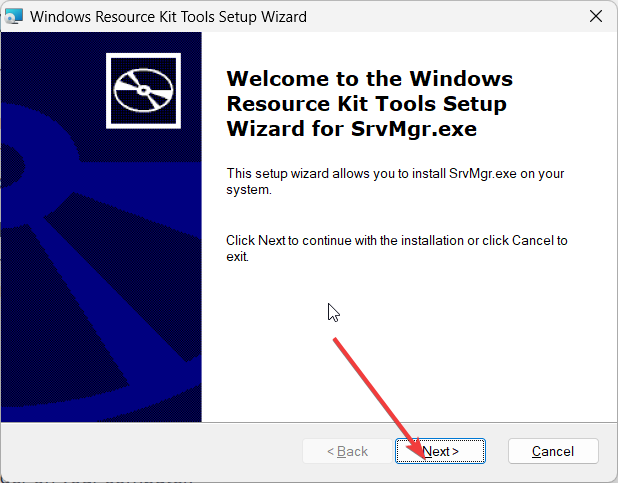
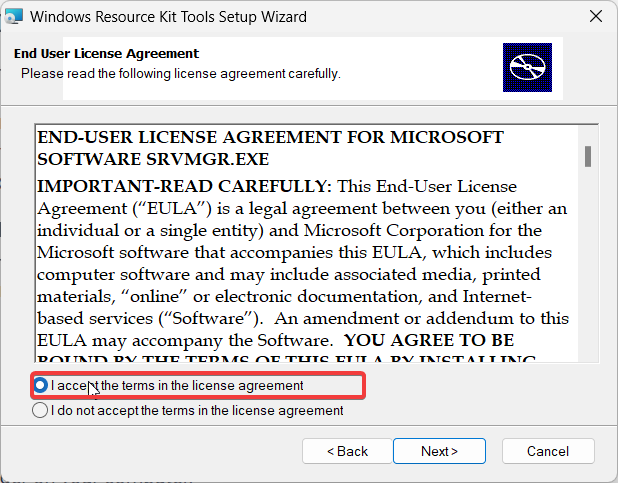
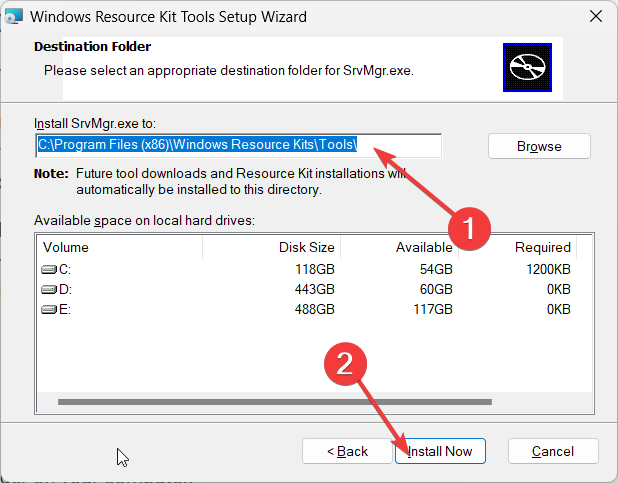
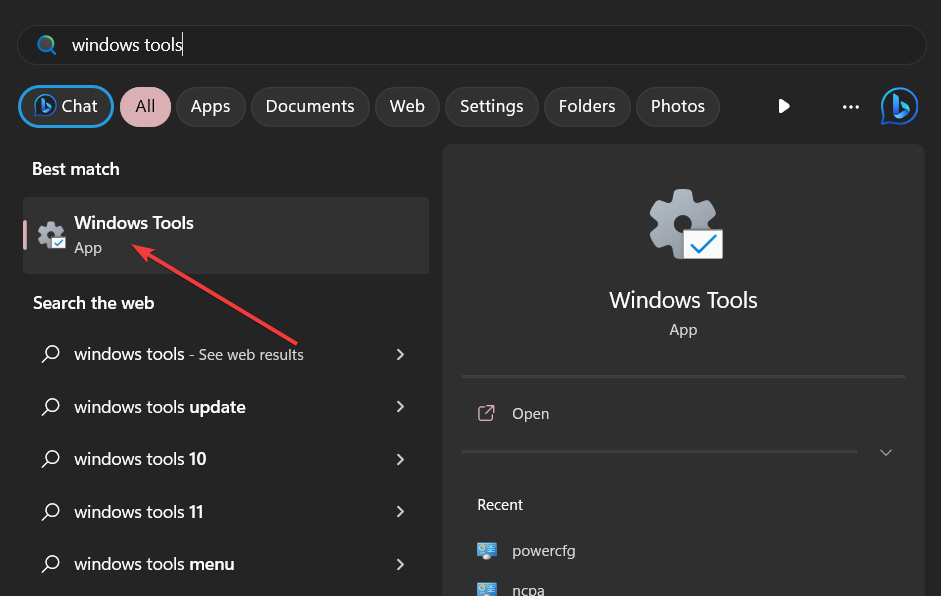
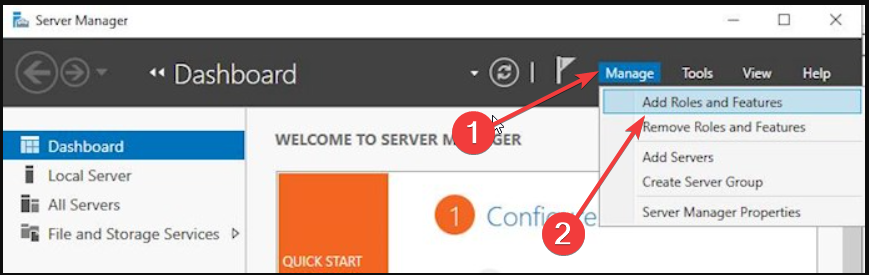
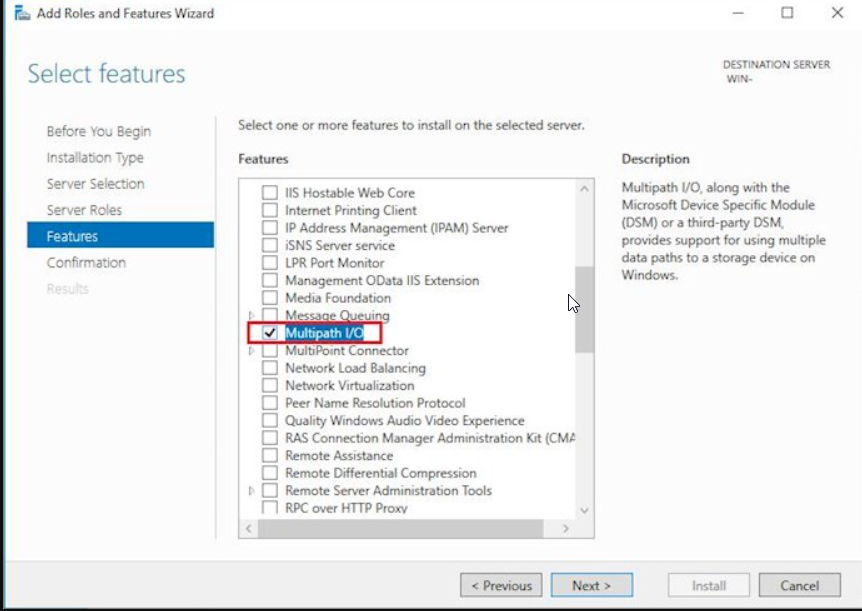
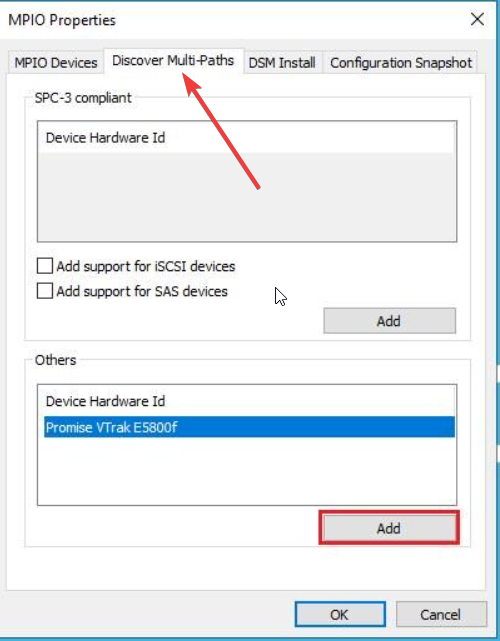
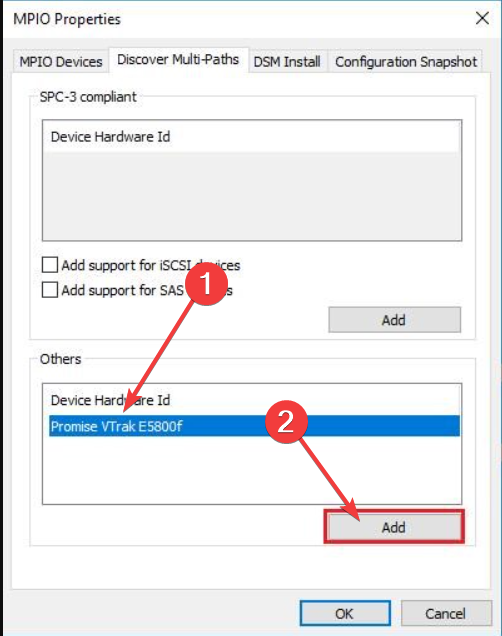
답글 남기기